Dabar, kai „Ubuntu 18“.04 LTS yra oficialiai išleistas, galbūt norėsite atnaujinti dabartinę „Ubuntu“ diegimą į „Bionic Beaver“. Šiame straipsnyje mes pateiksime jums vadovus, kurie leis jums atnaujinti „Ubuntu 16“.04, 16.10, 17.04 ir 17.10 iki „Ubuntu 18“.04. Atnaujinimas dar neatliekamas per programinės įrangos atnaujinimą.
Paprastai pranešama apie naujinimą per visus saugyklos šaltinius užtrunka maždaug savaitę ar dvi. Jei galite palaukti iki tol, atrodo, kad esate labai kantrūs ir tai yra šaunus dalykas. Bet kaip ir aš, jei negalite taip ilgai laukti, yra būdas priversti naujovinti iš komandinės eilutės.
Atnaujinkite į „Ubuntu 18“.04 LTS „Bioninis bebras“
1 metodas: GUI būdas
Jei pageidaujate GUI būdų, galite pabandyti atnaujinti į „Ubuntu 18“.04 iš programinės įrangos naujinimo.
1 žingsnis) Spustelėkite „Veikla“, tada paleiskite „Programinės įrangos naujinimas“.
2 žingsnis. Skirtuke „Atnaujinimai“ įsitikinkite, kad pasirinkote „Bet kuriai naujai versijai“ arba „Ilgalaikio palaikymo versijai“. Spustelėkite „Uždaryti“.

3 žingsnis) Jei kas nors bus pakeista, tai užpildys ir paragins atnaujinti pasenusią informaciją. Eikite į priekį ir spustelėkite „Taip“.
4 žingsnis) Dar kartą paleiskite „Update Manager“. Jei naujovinimas išplito į oficialų saugyklos šaltinį, turėtumėte pamatyti pranešimą, kuriame bus nurodyta, kad yra naujas platinimas.
5 žingsnis) Spustelėkite „Atnaujinti“.

6 žingsnis. Norėdami baigti naujovinimą, atlikite ekrane pateikiamas instrukcijas. Baigus diegimą, jis paprašys iš naujo paleisti kompiuterį, skirtą „Linux Kernel 4“.15 įsigalioti.


Jei nematote pranešimo, nesijaudinkite, naujovinimas dar nėra išplitęs į visus šaltinius. Galite išbandyti kitą dieną. Arba galite atnaujinti dabar iš terminalo komandinės eilutės būdu.
Kaip priversti atnaujinti į „Ubuntu 18“.04 dabar?
1 žingsnis) Paleiskite „Terminal“.
2 žingsnis) Įveskite šias komandas po vieną ir paspauskite enter.
sudo apt atnaujinimas sudo apt atnaujinimas sudo apt dist atnaujinimas
Ar matote pranešimą, kad yra naujų „Bionic“ paketų? Jei taip, tęskite terminalo instrukcijas. Kai būsite paraginti, turėsite įvesti šakninį slaptažodį ir „y“.
3 žingsnis) Kita vertus, jei nematote jokių naujų paketų, įveskite šią komandą:
sudo do-release-upgrade -d
4 žingsnis) Šį kartą jums reikia pranešimo apie „Bionic“ paketo prieinamumą, kaip parodyta žemiau:
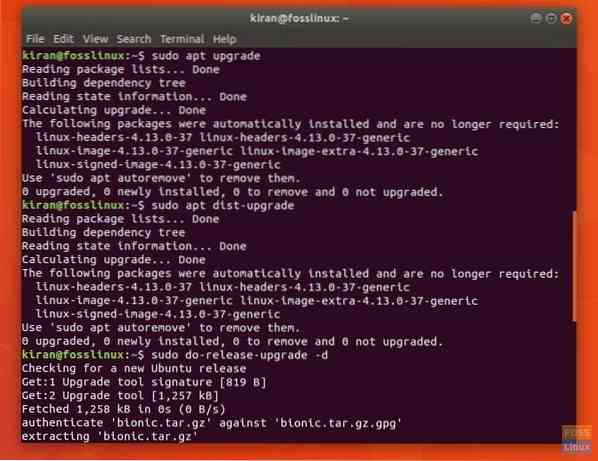
5 žingsnis) Paspauskite klavišą „Enter“, kai jis paprašys patvirtinti „Trečiųjų šalių šaltiniai išjungti“.
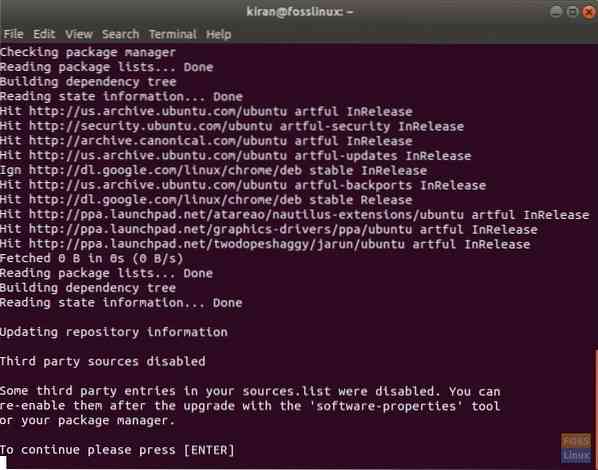
6 žingsnis) Kitame ekrane pamatysite bendrą santrauką, kas vyks toliau. Tai žingsnis iš ten, kur nėra atgal. Taigi įsitikinkite, kad viskas nustatyta. Jei atnaujinate nešiojamąjį kompiuterį, patikrinkite, ar turite pakankamai akumuliatoriaus sulčių, arba tiesiog prijunkite jį prie maitinimo šaltinio.
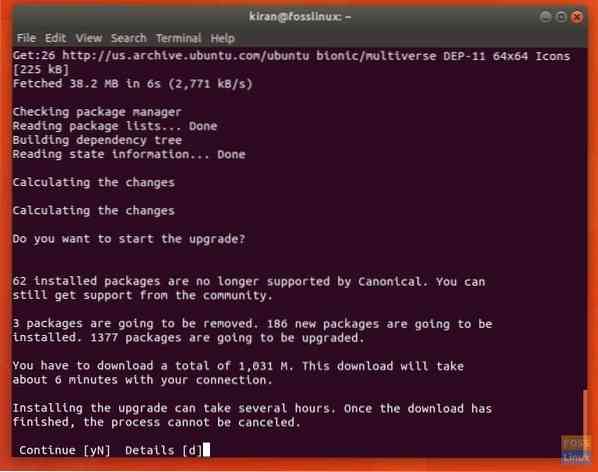
7 žingsnis) Įveskite „y“, kai pamatysite raginimą pašalinti pasenusius paketus. Tai atlaisvins šiek tiek vietos diske.
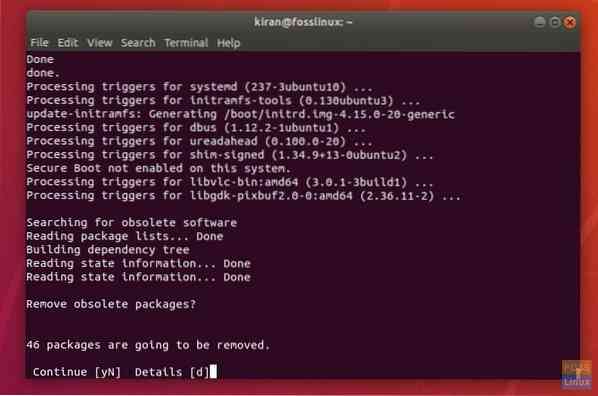
8 žingsnis) Galiausiai įveskite „y“ ir paspauskite „Enter“, kad jūsų kompiuteris būtų paleistas iš naujo, kad „Bionic Beaver“ įsigaliotų.
Mėgaukitės savo naujuoju „Bionic Beaver“ ir jo naujomis funkcijomis! Jei viskas pavyko gerai, turėtumėte pamatyti visiškai naują „Ubuntu 18“.04 pasveikinimo ekranas.
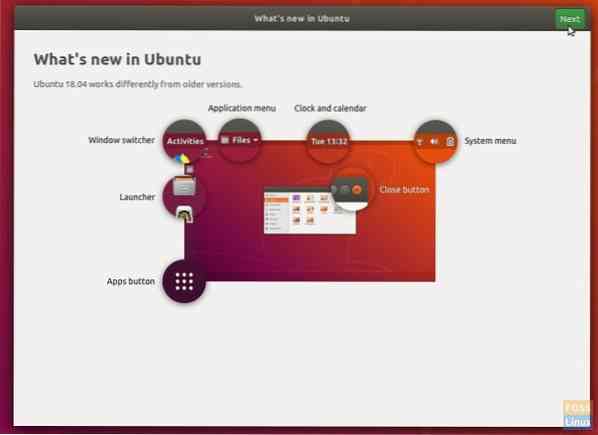
 Phenquestions
Phenquestions



